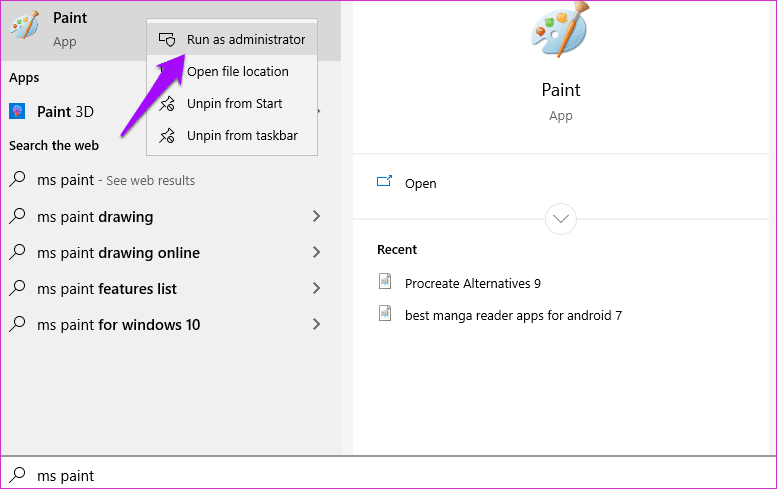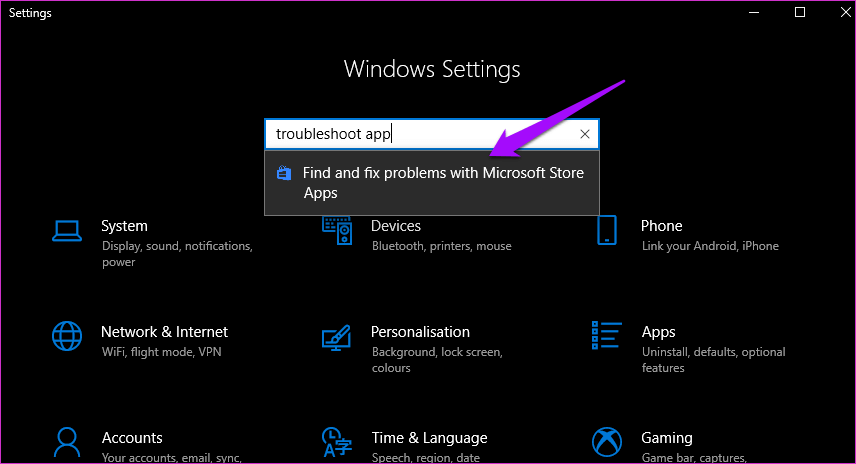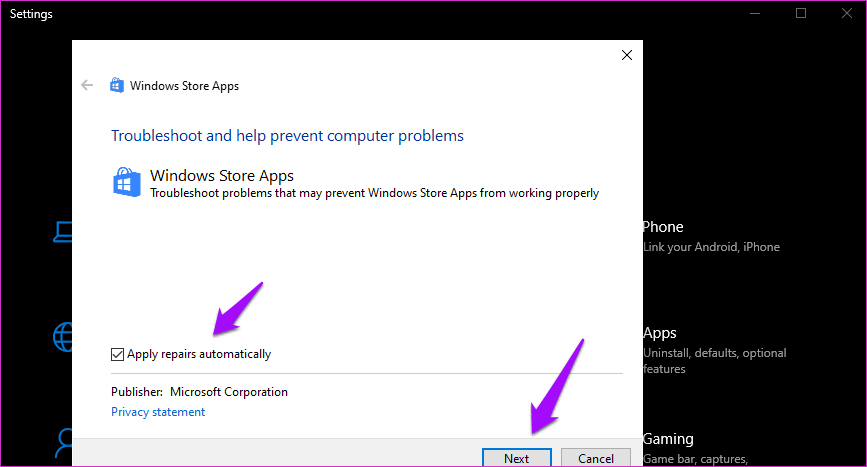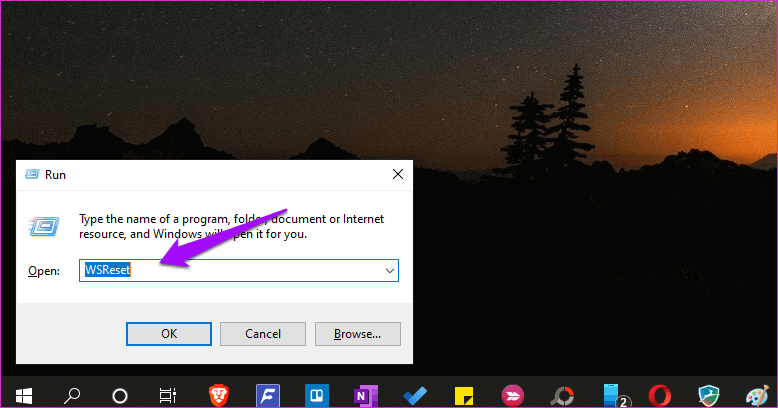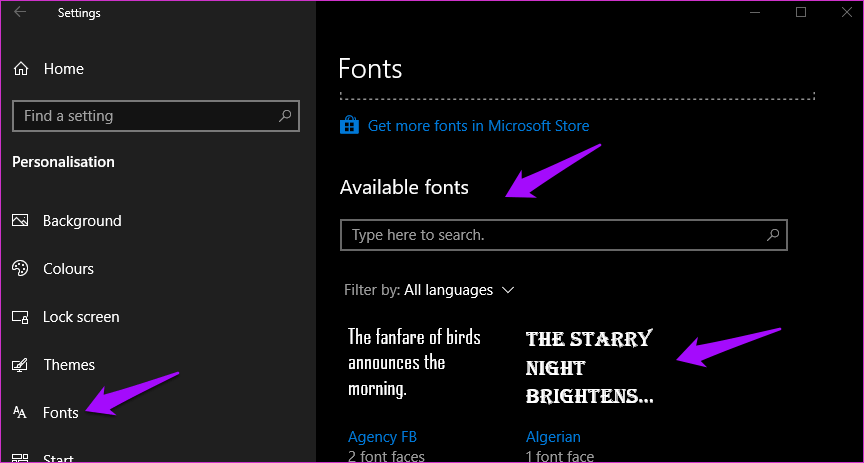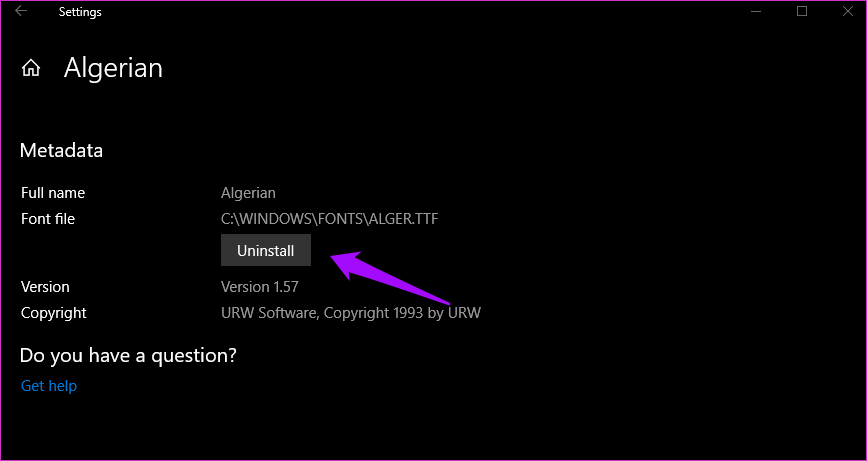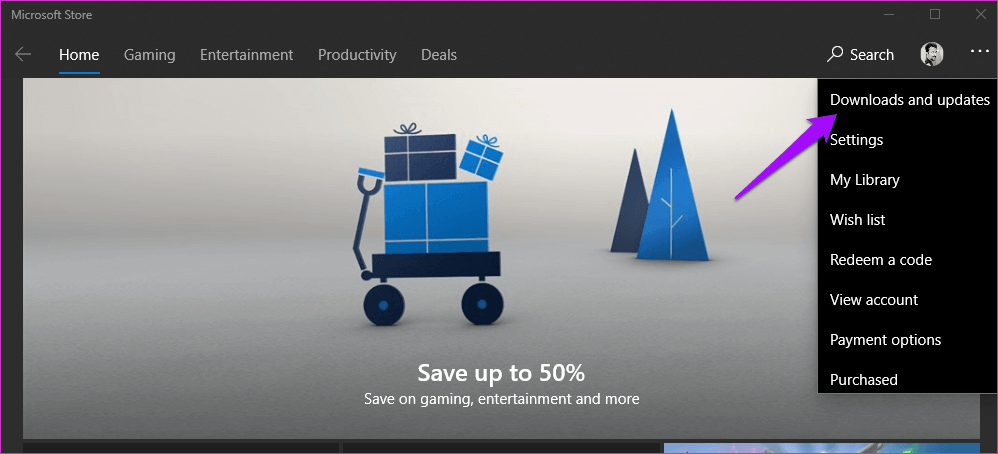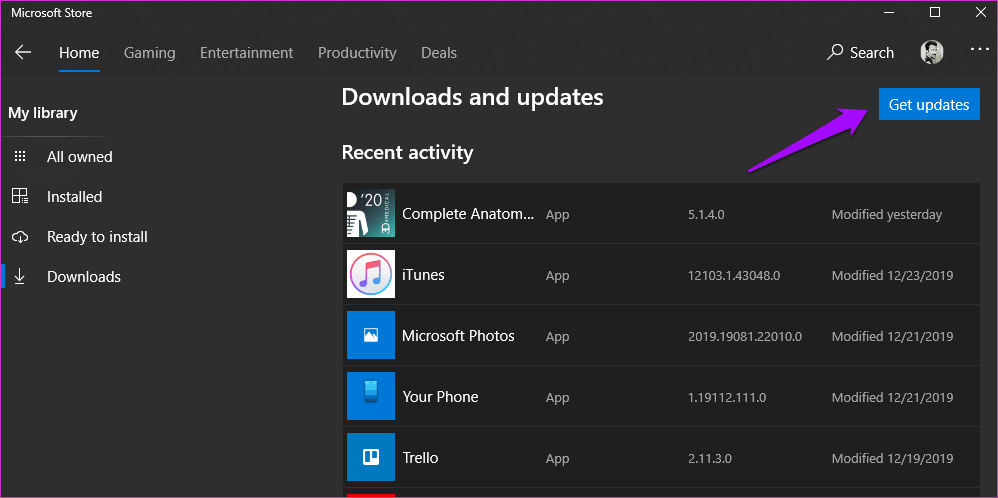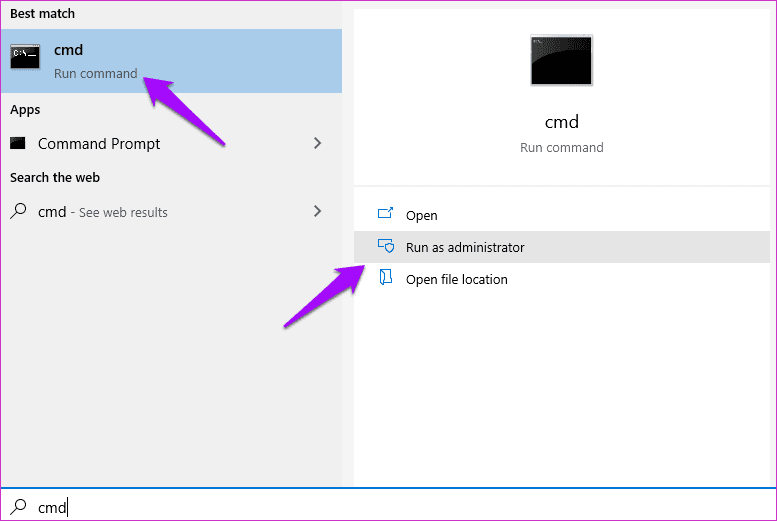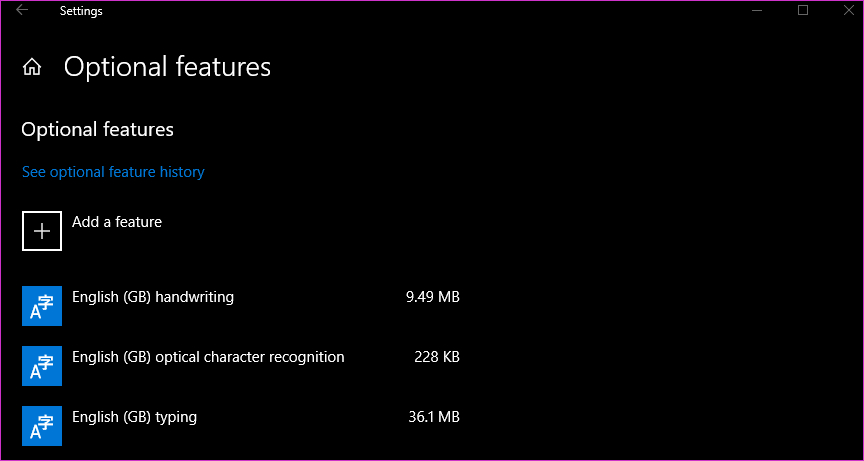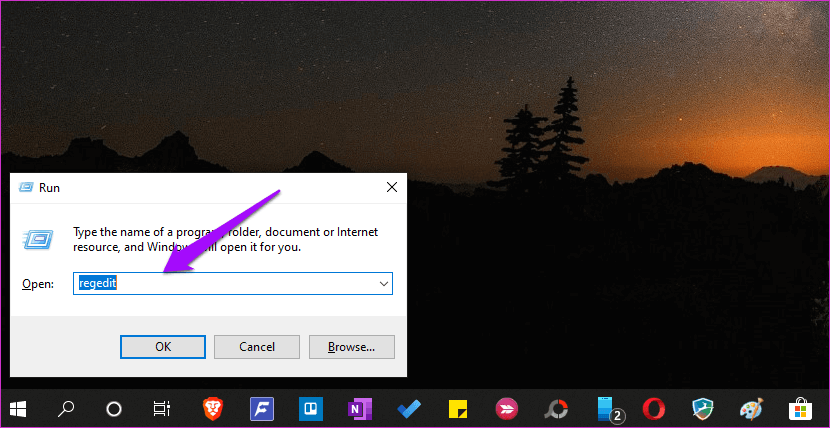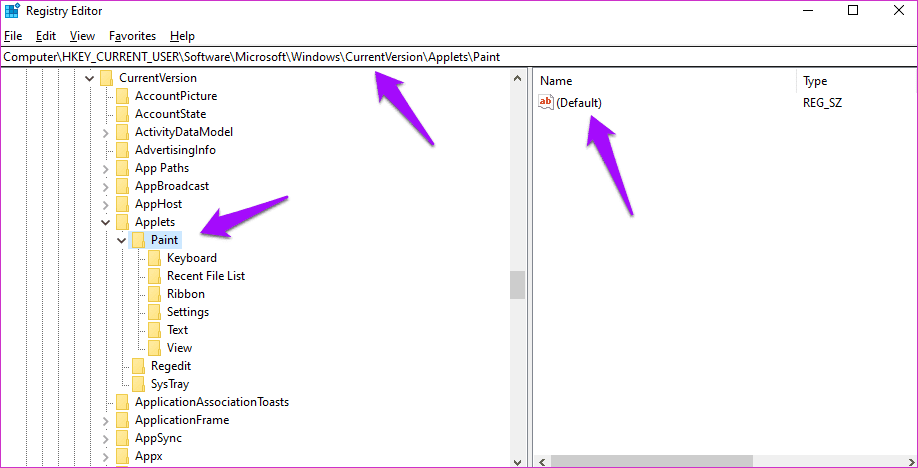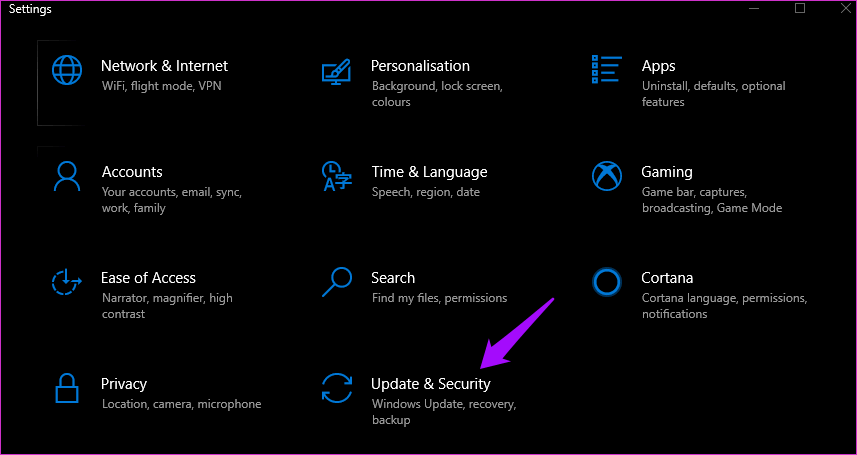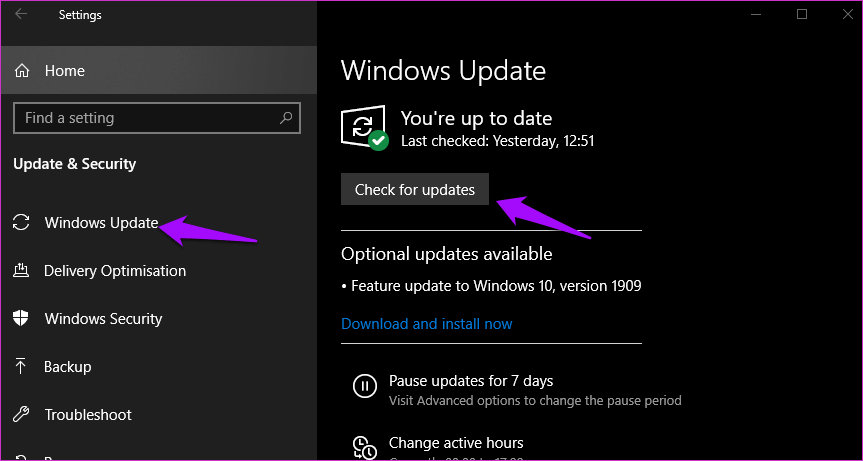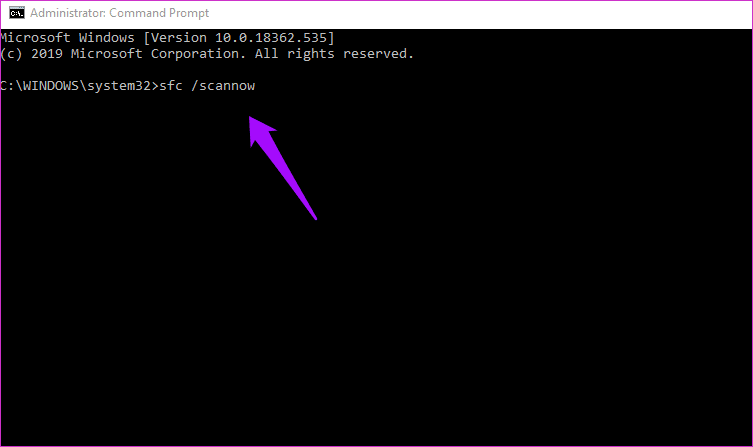Windows 13에서 Microsoft Paint가 작동하지 않는 오류를 수정하는 10가지 방법
Windows 10에서 그림판이 작동하지 않음
좀 봐 사용자 또한 팝업 메시지 – MS Paint가 작동을 멈췄습니다. 다음은 MS 그림판 문제를 해결할 수 있는 모든 방법입니다.
1. 응용 프로그램을 닫고 컴퓨터를 다시 시작하십시오.
이 간단한 단계는 Windows 10의 일반적인 오류 및 오류를 수정할 수 있습니다. 주의를 기울여야 하는 요구 사항이 너무 많기 때문에 시스템이 특정 앱에 충분한 리소스를 할당하지 못하는 리소스 문제일 수도 있습니다. 이 단계는 몇 분 이상 걸리지 않아야 합니다. 메모리 부족 문제로 MS Paint가 열리지 않는지 확인하십시오.
2. 관리자 권한으로 실행
게스트 사용자 계정에서 MS 그림판을 사용하고 있습니까? 그의 계정을 통해 사용하려고 관리자 권한. 응용 프로그램이 없을 수 있습니다 관리자 권한 전적으로. 이 문제를 해결하려면 응용 프로그램을 닫고 아이콘을 마우스 오른쪽 버튼으로 클릭한 다음 "관리자 권한으로 실행관리자 권한으로 다시 열 수 있습니다.
앱을 검색하고 마우스 오른쪽 버튼을 클릭하여 동일한 검색 결과에서 관리자 권한으로 앱을 열 수도 있습니다. 이 작업을 수행한 후에도 MS 그림판이 여전히 Windows 10에서 작동하지 않습니까?
3. 유해한 바이러스 백신
즐겨 사용하는 바이러스 백신 앱 또는 Windows Defender로 전체 검사를 실행하여 이 오류 뒤에 바이러스가 없는지 확인하십시오. 또한 Malwarebytes를 다운로드하고 안전을 위해 또 다른 전체 검사를 실행하는 것이 좋습니다.
4. Windows 문제 해결
Windows 10에는 다양한 Windows 앱 및 서비스에 대한 일련의 문제 해결 옵션이 함께 제공됩니다. 그것이하는 일은 일반적인 오류를 찾아 수정하여 문제를 원활하게 해결하는 것입니다. Windows 키 + I를 눌러 엽니다.설정"를 검색하고 “문제를 찾고 해결하세요” Microsoft Store 앱으로.
여기에서 자동으로 수리 적용을 선택하고 "를 클릭합니다.다음 것".
무엇이든 찾으면 화면의 지시를 따르십시오.
5. MICROSOFT 캐시 재설정
오래된 캐시 파일은 응용 프로그램 작동 방식을 변경하는 역할을 할 수 있습니다. Windows 키 + R을 눌러 실행 프롬프트를 열고 WSReset.exe를 입력하고 Enter 키를 누릅니다.
이렇게 하면 캐시 저장 파일이 재설정됩니다. MS Paint가 작동하지 않는 문제가 해결되었는지 확인할 수 있습니다.
6. 새 줄 제거
일부 사용자는 Microsoft 지원 포럼에 와서 MS 그림판이 Windows 10 PC에서 열리지 않거나 작동하지 않는 이유가 새 글꼴 설치 때문이라고 밝혔습니다. 설정 다시 한번 (윈도우 키 + 나)로 이동 개인화> 윤곽.
여기에서 최근에 설치한 글꼴을 찾아 선택하고 다음 화면에서 제거를 눌러 제거합니다.
MS 그림판이 작동하는지 확인하기 전에 새로 설치했거나 최근에 설치한 모든 글꼴에 대해 이 작업을 수행하십시오. 항상 알려지고 신뢰할 수 있는 소스에서만 글꼴을 다운로드하고 설치하십시오.
7. 앱 업데이트
알려진 버그로 인해 이 오류가 발생하는 경우 Microsoft에서 업데이트를 릴리스할 수도 있습니다. 열려 있는 마이크로 소프트 목록을 확장하여 다운로드 및 업데이트를 클릭합니다.
짹짹짹 사용 가능한 업데이트 여기에서 볼 수 있습니다. MS 그림판용이 있는지 확인하고 있다면 다운로드하여 설치합니다.
8. MS 제어판에서 제거하고 다시 설치합니다.
제어판에서 제거를 시도하셨죠? MS 그림판은 제거하거나 다시 추가하기가 쉽지 않습니다. 관리자 권한으로 명령 프롬프트를 찾아 엽니다.8. 명령 프롬프트를 실행하고 관리자 권한으로 엽니다.
아래 명령을 실행하여 MS Paint를 제거하십시오.
dism /온라인 /제거 기능 /CapabilityName:Microsoft.Windows.MSPaint~~~~0.0.1.0.
아래 명령을 실행하여 다시 추가하십시오.
dism /온라인 /추가 기능 /CapabilityName:Microsoft.Windows.MSPaint~~~~0.0.1.0.
일부 사용자는 MS 그림판을 다음에서 제거할 수도 있습니다. 설정> 응용> 애플리케이션 및 기능> 옵션 기능.
그러나 실행 중인 Windows 10 버전 및 빌드 번호에 따라 옵션이 있을 수도 있고 없을 수도 있습니다. 위의 스크린샷에 보이는 경우 MS 그림판을 제거할 수 있습니다. 나없이. 그런 다음 기능 추가에서 추가할 수 있습니다.
9. 레지스트리 해킹
. 키를 누릅니다. 윈도우 + R 실행 프롬프트를 열고 다음을 입력하려면 Regedit를 누르기 전에 엔터 버튼.
아래 폴더 구조로 스크롤하십시오.
HKEY_CURRENT_USER\Software\Microsoft\Windows\CurrentVersion\Applets\Paint
여기에서 레지스트리 키를 복사하여 데스크탑에 붙여넣은 다음 레지스트리 편집기에서 삭제하십시오. 컴퓨터를 다시 시작하고 MS 그림판을 다시 시작하십시오. 키는 자동으로 재생성되어야 합니다. 있는지 확인하고 그렇지 않은 경우 바탕 화면에서 복원하십시오.
10. 운영 체제 업데이트
열다 설정 다시 클릭 업데이트 및 보안.
당신은 체크 아웃 할 수 있습니다 새로운 업데이트 그리고 즉시 여기에 설치하십시오.
운영 체제를 업데이트하면 많은 버그와 알려진 응용 프로그램 또는 서비스 충돌을 수정할 수 있습니다.
11. SFC와 DISM
실행 중인 Windows 10 버전에 관계없이 Microsoft 지원에서는 Windows 10 오류에서 작동하지 않는 MS Paint를 해결하기 위해 이 XNUMX가지 명령을 실행할 것을 권장합니다.
관리자 권한으로 명령 프롬프트를 다시 엽니다.
손상된 파일에 대한 시스템 파일을 스캔하고 수정을 시도하는 아래 명령을 제공하십시오.
SFC / scannow를
MS Paint가 지금 열리는지 확인해야 합니다. 그렇지 않은 경우 아래 명령을 한 번에 하나만 제공하십시오. DISM 명령은 Windows 이미지의 불규칙성을 확인하고 필요한 경우 복원합니다. 귀하의 개인 데이터 또는 애플리케이션 데이터는 이에 의해 영향을 받지 않습니다.
DISM.exe / 온라인 / 정리 이미지 / Scanhealth
DISM.exe / 온라인 / 정리 이미지 / 복원 건강
12. 마이크로소프트 안전 스캐너
SFC 및 DISM이 아무 것도 찾지 못한 경우 지금 Microsoft Security Scanner를 다운로드하여 실행하십시오. 실행할 때마다 다운로드해야 하는 고급 보안 응용 프로그램입니다. 업데이트가 Windows 10으로 푸시되지 않습니다. MS 그림판이 열리지 않거나 작동하지 않는지 확인하세요.
13. 다른 앱으로 시도
MS Paint의 고급 버전이므로 새로운 Paint 3D를 사용해 보셨습니까? 거기 다양한 사진 편집 앱 Windows 10에서 사용할 수 있으며 필요에 따라 선택할 수 있습니다. 아마도 MS Paint를 영원히 떠나야 할 때입니다.